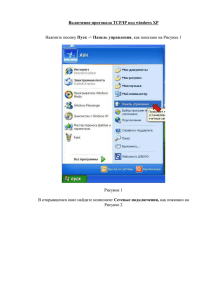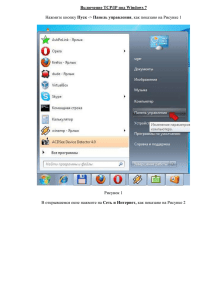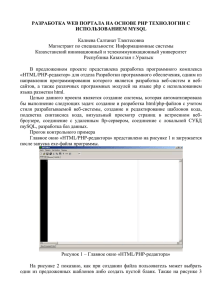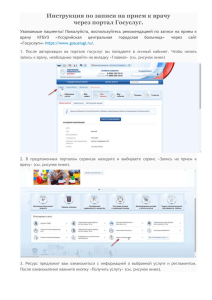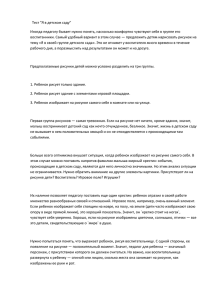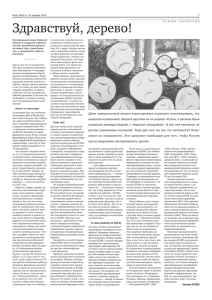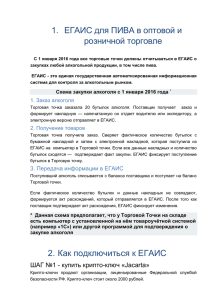Руководство по использованию электронной подписи
реклама
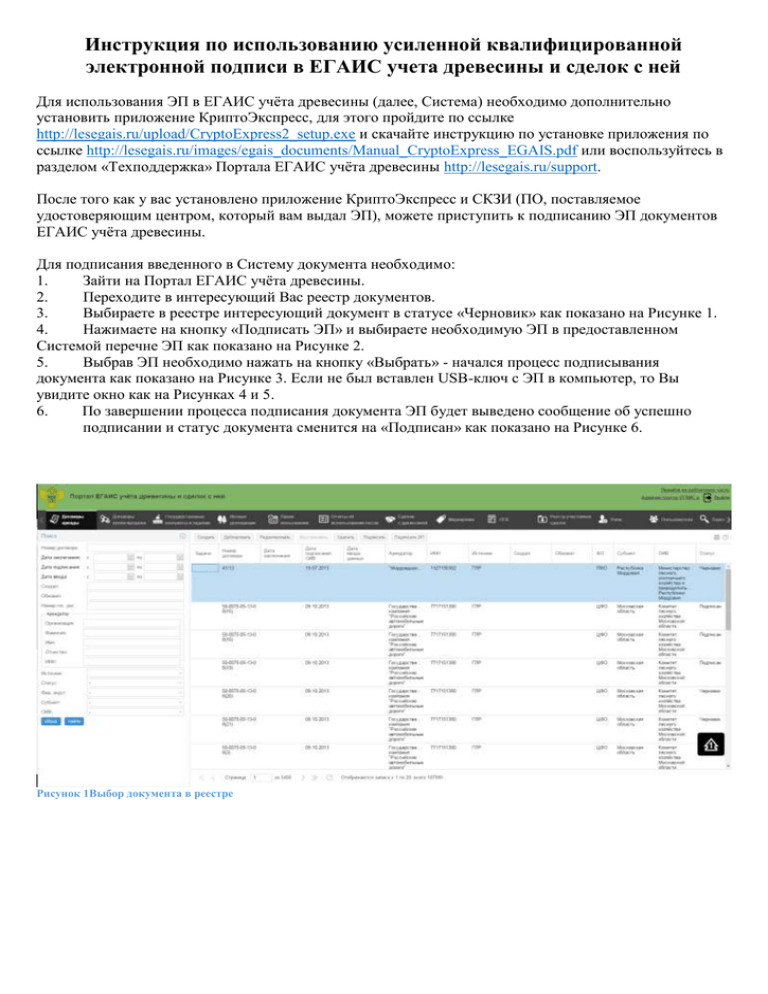
Инструкция по использованию усиленной квалифицированной электронной подписи в ЕГАИС учета древесины и сделок с ней Для использования ЭП в ЕГАИС учёта древесины (далее, Система) необходимо дополнительно установить приложение КриптоЭкспресс, для этого пройдите по ссылке http://lesegais.ru/upload/CryptoExpress2_setup.exe и скачайте инструкцию по установке приложения по ссылке http://lesegais.ru/images/egais_documents/Manual_CryptoExpress_EGAIS.pdf или воспользуйтесь в разделом «Техподдержка» Портала ЕГАИС учёта древесины http://lesegais.ru/support. После того как у вас установлено приложение КриптоЭкспресс и СКЗИ (ПО, поставляемое удостоверяющим центром, который вам выдал ЭП), можете приступить к подписанию ЭП документов ЕГАИС учёта древесины. Для подписания введенного в Систему документа необходимо: 1. Зайти на Портал ЕГАИС учёта древесины. 2. Переходите в интересующий Вас реестр документов. 3. Выбираете в реестре интересующий документ в статусе «Черновик» как показано на Рисунке 1. 4. Нажимаете на кнопку «Подписать ЭП» и выбираете необходимую ЭП в предоставленном Системой перечне ЭП как показано на Рисунке 2. 5. Выбрав ЭП необходимо нажать на кнопку «Выбрать» - начался процесс подписывания документа как показано на Рисунке 3. Если не был вставлен USB-ключ с ЭП в компьютер, то Вы увидите окно как на Рисунках 4 и 5. 6. По завершении процесса подписания документа ЭП будет выведено сообщение об успешно подписании и статус документа сменится на «Подписан» как показано на Рисунке 6. Рисунок 1Выбор документа в реестре Рисунок 2Нажать кнопку "Подписать ЭП" Рисунок 3Выбрана требуемая ЭП Рисунок 4Система ожидает ЭП Рисунок 5Система ожидает ЭП Рисунок 6Документ подписан